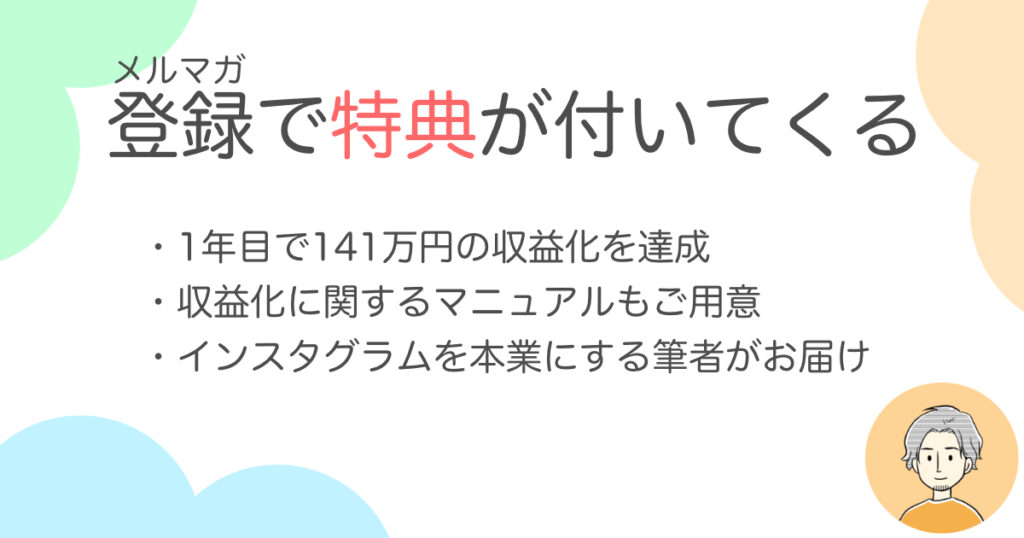本記事では、このようなお悩みを解決します!

- ブログ5年目 / 複数ブログ運営
- インスタグラム
本記事の内容
- AFFINGER6を導入した感想レビュー
- AFFINGER6は初心者におすすめ?
- AFFINGER6のメリット・デメリット
- AFFINGER6をお得に購入する方法
現在、無料のWordPressテーマや、他の有料テーマからAFFINGERの導入を考えていますか?
もしそうなら、きっと今のテーマが使いづらいとか、有料テーマに変更してパワーアップをしたいなど、さまざまな理由があると思います。
もし迷っているなら早めに導入しましょう。なぜなら、迷っている時間がもったいないですし、他のテーマから移行すると乗り換え作業がとんでもなく面倒だからです
とはいえ「AFFINGERを導入して上手く使いこなせなかったらどうしよう…」と不安になる人もいると思うので、僕が2年以上使ってきた経験を含めてわかりやすく初心者向けにレビューします。
当ブログからAFFINGERを導入した方には限定特典を配布しています
当ブログ限定の特典内容
- 効率よく記事を書くためのテンプレート(SEO対策有り)
- SEO1位を14ワード獲得したテンプレート実用例を公開
- 無駄を省く記事執筆法+執筆スピードUPの手順
- 他とかぶらないオシャレ画像サイト7つご紹介
- 効果的なメタディスクリプションの書き方テンプレート
- 収益をあげるためのブログ運営ノウハウ
- ブログ開始2週間で初収益を達成した5つの施策を公開
- サイトスピード94点の僕が使用中のプラグインリスト
本気でブログに打ち込みたい人、アフィリエイトで成果をあげたい人に役立つ内容にフォーカスしてご用意していますので、ぜひ活用してください。
それでは、早速AFFINGERのレビューをしていきます。
はじめに:AFFINGER6は2種類あります(ブログ運営は通常版でOK)
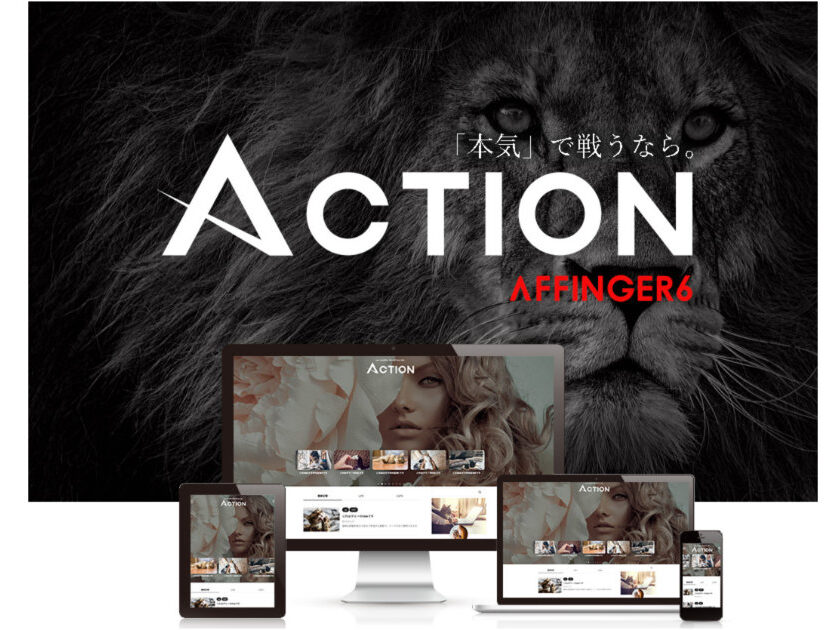
ACTION(AFFINGER6)は、多くのブロガーが使用している人気テーマのひとつですが、実は2種類あることは知っていますか?
「はじめて知りました!」という人もいると思うので先に違いを説明しますね。
| テーマ名 | 値段 | 特典 | ブログにおすすめは? |
| ACTION(AFFINGER6)通常版 | 14,800円(税込) | すごいもくじ[LITE] | ◎ |
| ACTION PACK3(AFFINGER6EX対応)上位版 | 39,800円(税込) | ①AFFINGERタグ管理マネージャー4 ②ABテストプラグイン ③AffiliateRun(PDFマニュアル) | ◯ |
※横にスクロールできます。
どちらにしようか迷っているならACTION(AFFINGER6)通常版を購入すればOKです。
なぜなら、ACTION(AFFINGER6)通常版の機能だけで、ブログを運営するために必要なツールは全部揃っていますし、上位版は少し手が出しにくい値段だからです。
ぶっちゃけ初心者が上位版を購入しても宝の持ち腐れになってしまう可能性が高いので、求めやすい価格の方を選ぶ方が懸命かと思います。
ちなみにあとから、上位版のACTION PACK3(AFFINGER6EX対応)への変更もできますので「やっぱり上位版を買っておけば良かった」となっても問題ないので安心してください。
通常版はこちら
≫ 特典つきでACTION(AFFINGER6通常版)を導入する
上位版はこちら
≫ 特典つきでACTION PACK3(AFFINGER6EX対応)を導入する
AFFINGER6レビュー【初心者でも使える?】実は「NO」です

まずはじめに、「初心者でもAFFINGER6を使って大丈夫なのか?」という初心者によくある悩みについて先にお答えします。
AFFINGERは初心者でも使えるの?
YES・NOで答えるなら「NO」です。期待を裏切る回答でごめんなさいm(_ _)m
その理由として、AFFINGER6にはマニュアルが用意されているのですが、読んでも何のことを説明しているのか購入時初心者だった僕は正直まったくわからなかったからです。
なので、AFFINGER6が初心者でも使えるか?という問いに対しては「NO」でして、はっきりお伝えすると使いこなすのは難しいと思います。
しかし、あなたにググる力があれば「YES」に変わります。
AFFINGER6を利用している人はめちゃ多いので「困ったときにネットで調べることができれば問題なし」です。

AFFINGER6を使って感じたデメリット3つ

- 機能が多く複雑で使いこなせない
- プラグインが有料
- ブログデザインを完成させるまで大変
①:機能が多く複雑で使いこなせない
AFFINGER6は良くも悪くも「機能が多すぎて使いこなすことが難しい」です。
機能を覚えて使えるようになるには半年くらいかかるんじゃないか?というほど多くの機能が満載です。
ぶっちゃけ初心者には多すぎる機能を目の当たりにして、最初は「うっ…」と感じるかもです。
そのため「分からない事があるたびに使い方をググる」という作業をするタイミングがでてきます。
この作業が苦じゃないと感じるのであれば、AFFINGER6はあなたに力を与えてくれると思います。

②:プラグインが有料
プラグインとは「WordPressで使える便利機能」のことでして、実はAFFINGERは悲しいことにプラグインが有料(別売り)です。
プラグインを導入しなくても問題なくブログ運営はできますが、便利なプラグインが多いのでどうしても欲しいものがある場合は出費がかさんでしまうケースも考えられます。
プラグインの一覧を紹介すると以下のようなものがあります。
| プラグイン | 機能 | 価格(税込) |
| STINGERタグ管理プラグイン | よく使用するコードをテンプレート化できる | 4,980円 |
| AFFINGERタグ管理マネージャー | STINGERタグ管理プラグインの上位版(何回リンクがクリックされたか?)などがわかる | 21,800円 |
| ABテストプラグイン | 効果の高い広告や文章のテストができる | 4,800円 |
| 会話ふきだしプラグイン | 会話風のふきだしが複数作成できる | 2,980円 |
| SUGOI MOKUJI(すごいもくじ[PRO]) | クリック数が確認できるもくじ | 5,980円 |
| LazyLoad SEO(画像・iframe遅延読み込み) | SEOを考慮した遅延読み込みプラグイン | 5,000円 |
| ブログカード外部URL対応プラグイン | 外部サイトをブログカード風にできる | 3,800円 |
| 記事バックアップ「安心くん」 | 1クリックで記事を保存できる | 4,000円 |
| かんたん便利「置換くん」 | 記事内容を一括で置換できる | 3,000円 |
| データ引継ぎプラグイン | 管理画面の設定を他サイトでも使用できる | 2,980円 |
| カスタム検索プラグイン | カテゴリやタグでの絞込み検索ができる | 3,980円 |
| PhotoGallery(写真ギャラリー) | 写真をギャラリー風にできる | 5,000円 |
| TichAnimation(リッチアニメーション) | さまざまなアニメーションを利用できる | 3,800円 |
上記のようにプラグインを入れるほど出費が多くなるので「テーマを導入した後にあまりお金をかけたくない」という人には、若干不向きかもしれません。
とはいえ、最初から入っているプラグインだけで問題なく、ブログ運営はできるので大きなデメリットではありません。

③:ブログデザインを完成させるまで大変
自分好みのブログデザインにするにはある程度の知識が必要でして、機能を理解していないと完成まで時間がかかると感じました。
テーマの使い方を覚えるのが大変なのはどのテーマでも同じですが、ブログデザインばかりいじっていると肝心の記事が書けなくなってしまうので、時間泥棒にもなりかねません。
決まったテンプレのデザインならボタンひとつで設定できますが「オリジナリティがあるデザインを簡単に作りたい」という方には、あまりおすすめはできないです。

AFFINGER6を使って感じたメリット3つ

- ブログをパワーアップしてくれる
- 無料特典がもらえる
- Gutenbergに完全対応している
①:ブログをパワーアップしてくれる
AFFINGER6を導入することで、あなたのブログがパワーアップします。
実際に僕がAFFINGER6を導入した翌月のデータが下の画像です。
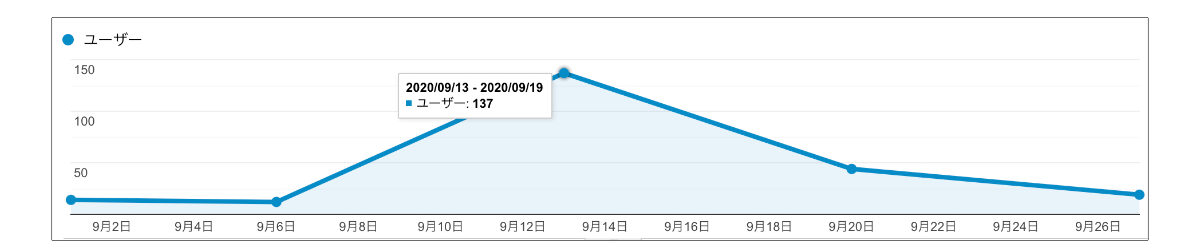
1日10PV程度だった閲覧数が、ある記事のヒットにより137PVまで急増しました。
もちろん全てがAFFINGER6の力とは言えませんが、AFFINGER6なくしてはこのパワーアップはできなかったと思います。

おそらく下の画像のAFFINGER6限定のマネタイズ機能を活用できたことが収益化につながったんだと思います。

AFFINGER6のランキング見出し機能
公式HPでも「収益化に強い」と言われているので、早く収益をあげたい人にはAFFINGER6が最適です。
②:無料特典がもらえる
AFFINGER6購入者には、公式HPより無料特典がゲットできます。

SUGOIMOKUJI[LITE]は、簡単にもくじを作成できるプラグインです。PRO版は4,980円ですが、LITEでも十分使えるので問題ありません。
公式特典は予告なく終了する場合があるので、検討されている場合早めの導入をおすすめします。
③:Gutenbergに完全対応している
WordPressは、クラシックエディタのサポートを終了すると予告しています。
これにより、ブロックエディタのGutenbergが標準となりますが「AFFINGER6は新エディタのGutenbergに完全対応」しています。
ブロックエディタは初心者が難しいコードを書く必要がない新しいエディタですので、これからブログを始める方には必須ですが、AFFINGER6を導入すれば安心して利用することができます。
AFFINGER6(アフィンガー)を購入した人の評判
実際にAFFINGER6を使用している人の評判って気になりますよね。
AFFINGERを導入している方の評判をSNSから集めてみましたので一緒に見てみましょう。
AFFINGER6の良い評判
自由度が高い!
AFFINGER6は自由度が高すぎ!
センスが問われる。
凝るとキリがないのが分かったきた。— あいく@再挑戦ブロガー (@Ike_rabbit) September 13, 2021
出来ることが増えて面白い!
やってみないと分からない事はやったもん勝ちです。
AFFINGER6を購入してはじめてブログを書きました!苦戦しましたが、出来る事が増えて面白い!有料テーマってそういうことか!有料と無料テーマは、最新のiPhoneとガラケーくらい違います。ブログを副業に選んだなら買うべき!
— はやなむ | スキマ時間でブログ投資 (@hayanam3) September 4, 2021
検索流入が増える!!
ワードプレステーマ
AFFINGER6ブログ構築で手こずってるけど
検索すれば答えが載っている!
ほんとすごいな。地味だけど少しずつ構築中⚙️
— ひっきー@ブログ (@hikkyfilm) September 4, 2021
AFFINGERへ変更して大成功!
先月末にSEライフログをJINからAFFINGERへ変更して、正直思った以上に大成功でした。
落ち着いたら詳しい変化や移行方法についてブログで解説しようと思っています🤓
— ミツキ🤓フリーランス複業パパ (@ptnimz1987) February 5, 2022
ブログ記事が書きやすい!
AFFINGER6がアップデートしてAKTIONになったようですが、信じられないくらいブログ記事が書きやすいです😧
文章だけカタカタ書くのには少し面倒な部分がありますが、吹き出しやリストやマークとかがすごく簡単に出来ます😧#ブログ仲間と繋がりたい— ほそちゃん@家で稼ぐ「主夫」 (@hoso_chan_desu) February 18, 2022
AFFINGERの良い評判は
- 自由度が高い
- 出来ることが増えた
- 記事が書きやすい
上記のような意見が多いです。

AFFINGER6の悪い評判
機能がありすぎて使いにくい
昨日、Affinger6買ったのはいいだが
使い方は分からないし、色んな機能がありすぎて逆に使いにくいのだが(笑)#ブログ初心者とつながりたい #ブログ— てつ (@tetu9688) February 16, 2022
カスタマイズで挫折しそう
お客さんのブログカスタマイズしてるけど、Affinger6のカスタマイズ項目めちゃくちゃ多いな〜。
これ「ワードプレス初心者だけどAffinger買っちゃった!」って人はカスタマイズで挫折しそう。
それっぽいデザインにカスタマイズするマニュアルとか作ったら需要あるかな?— つげお@webエンジニア (@tsugelog) February 18, 2022
わからなすぎて凹んだ
昨日半日以上PCの前でAFFINGERと格闘したけどわからなすぎて凹み中。🥲
ブログ投稿はいつになったらできるのかと後向きな気持ちになるけど少しずつでも進んでいこう😌いつか今日のことをあんなことあったなって笑える日が来ることを信じて。#ブログ初心者— りんりん (@rin_rin_606) February 19, 2022
使い方がわからない
2月から本格的にブログ運営を始めてみる
有名な方をとにかく真似てできるところからやってみる。
AFFINGERもいれてみた。でも使い方わからない。
今はクオリティが低くても感覚を掴むためにひたすら書いてアップしてみます pic.twitter.com/KW2KlcBvtj— ツンゴ@パパブログ始めました🔰 (@Tsungo13) February 11, 2022
AFFINGERの悪い評判は
- 機能が多すぎる
- カスタマイズ項目が多い
- 使い方がわからない
上記のような意見が多いです。
AFFINGERの特徴である「機能の多さ」が初心者にとっては逆に使いづらいという現象がおきています。

もっと評判や口コミを見ておきたい人は、下記記事もあわせてチェックしてみてください。
≫ AFFINGER6(アフィンガー)の評判や口コミは?【評価4.5】
AFFINGER6のよくある質問に回答【購入前にスッキリ解決】
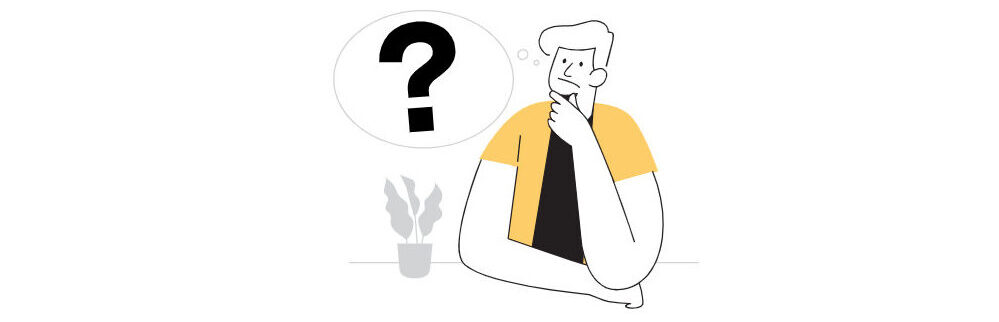
Q、複数サイトへの使用は可能?
購入者であれば複数サイトへの使用は問題ありません。
しかし、テーマの再販やダウンロードしてテーマを配布するような行為は禁止となっています。
Q、どんなサイト(ジャンル)でも使用していいの?
法やモラルに反しないサイトであればOKです。風俗、アダルトサイトへの利用も問題ありません。
Q、テーマの値引きはしてないの?
今までテーマの値引きがされているのは見たことがありませんし、今後値引きをするアナウンスもないようです。
とはいえ、なるべくお得にAFFINGERを購入したいですよね。その方法をお伝えします。
AFFINGER6をお得に入手するには「特典付き」で購入すること

お得にAFFINGER6を購入するには「特典付き」で購入することです。


公式サイトからの購入だと、SUGOIMOKUJI[LITE]のみなので、特典付きでAFFINGERを紹介しているブログからの購入が間違いなくお得です!
当ブログでも特典を配布していまして、特典内容は以下の通りです。
当ブログ限定の特典内容
- 効率よく記事を書くためのテンプレート(SEO対策有り)
- SEO1位を14ワード獲得したテンプレート実用例を公開
- 無駄を省く記事執筆法+執筆スピードUPの手順
- 他とかぶらないオシャレ画像サイト7つご紹介
- 効果的なメタディスクリプションの書き方テンプレート
- 収益をあげるためのブログ運営ノウハウ
- ブログ開始2週間で初収益を達成した5つの施策を公開
- サイトスピード94点の僕が使用中のプラグインリスト
ひとつずつ特典内容をご紹介しますね。
【特典①】効率よく記事を書くためのテンプレート(SEO対策有り)
1つ目の得点は「効率よく記事を書くためのテンプレート(SEO対策有り)」です。
記事を書いている途中に止まってしまったり、うまく書き進められない人向けに作成してあります。
検索順位1位を14ワード獲得したSEO対策もテンプレートに盛り込んでありますので、なかなか検索上位がとれない方や、狙ったキーワードで順位があがらない方にもお使いいただけます。

【特典②】SEO1位を14ワード獲得したテンプレート実用例を公開
2つ目の特典は、①の「1位を14ワード獲得したテンプレートの実用例の公開」です。
①のテンプレートだけをお渡ししても、使い方がわからないと効果が薄くなってしまうと考えた結果、僕自身が実際に使用した実例を一緒に配布させていただくことに決めました。
はじめのうちは実用例を見ながら記事を書き進めていただくと、さらに効率よく執筆ができると思います。

【特典③】無駄を省く記事執筆法+執筆スピードUPの手順(限定公開記事)
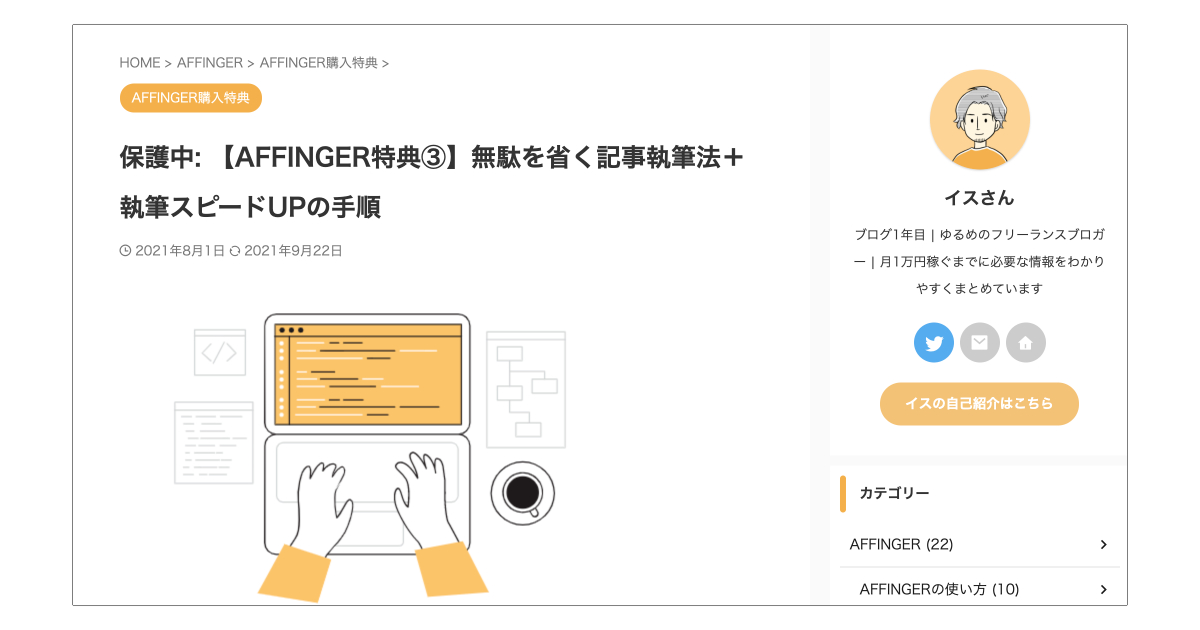
3つ目の特典は①の「無駄を省く記事執筆法+執筆スピードUPの手順」に関する限定記事をご覧いただけます。
考え方を変えるだけでブログへのモチベーションがあがったり、継続しやすくなったりしますので、ぜひ一読ください。

【特典④】他とかぶらないオシャレ画像サイト7つご紹介
4つ目の特典は「他とかぶらないオシャレ画像サイト7つ」のご紹介です。
ブログに使用する画像は、わりと他人と被りがちになってしまうので、あまり知られていないフリー画像サイトを厳選しました。

【特典⑤】効果的なメタディスクリプションの書き方テンプレート
5つ目の特典は「効果的なメタディスクリプションの書き方のテンプレート」です。
ブログの概要を説明する、メタディスクリプションの書き方をわかりやすくまとめてあります。
メタディスクリプションのテンプレートを配布させていただいているのは、おそらく当ブログのみだと思います。
メタディスクリプションはわりと重要な情報なのですが、書き方が適当だったり正しく書けていなかったりする人が多い印象です。

【特典⑥】収益をあげるためのブログ運営ノウハウ(限定公開記事)

6つ目の特典は「収益をあげるためのブログ運営ノウハウ」の限定記事をご覧いただけます。
文字数5,000文字ほどで、かなり深いところまで収益化の方法や収益化するために必要なことを記載しました。
一部お伝えしますと、
・ブログ初期段階で絶対にすべきこと
・SNSの効果的な運用方法
・初心者でも簡単に収益化可能なアフィリエイト
などをご覧いただけます。
ブログやツイッターでも公開していない情報を記事にしていまして、こちらの6つ目の特典にて収益化を目指すために必要なことをしっかりと詰め込みました。

【特典⑦】ブログ開始2週間で初収益を達成した5つの施策を公開(限定公開記事)
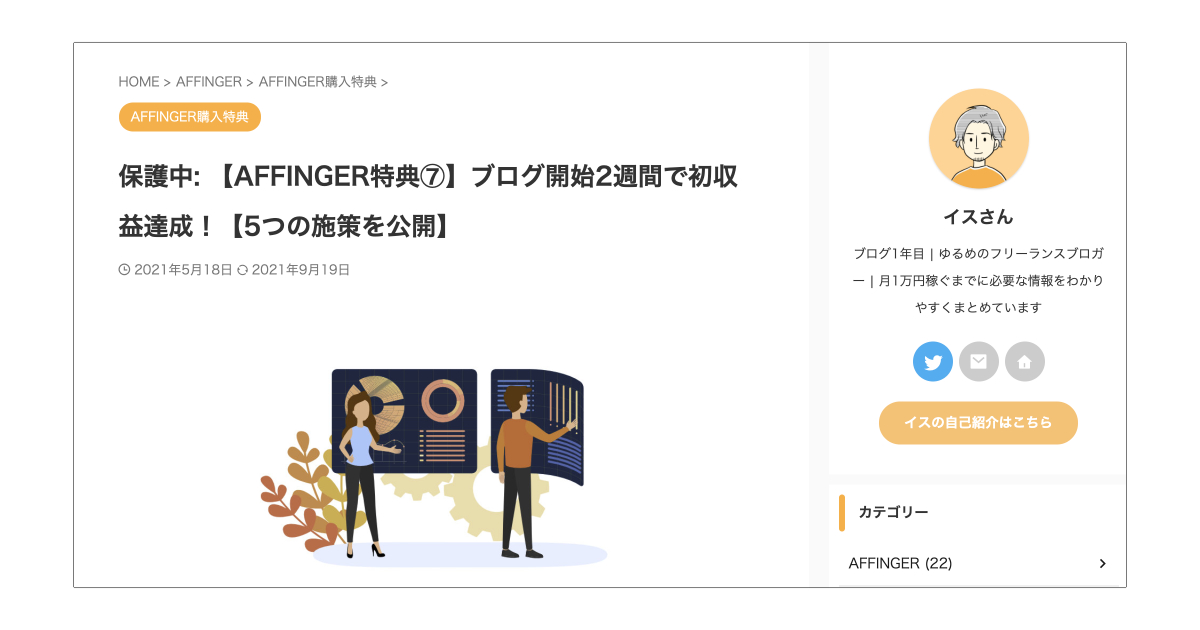
7つ目の特典は「ブログ開始2週間で初収益を達成した5つの施策」を公開します。
「初収益をどのようにしてあげたのか?」という内容を深堀して記事内で解説しています。
ブログでは「初めて収益をあげるまでが最初の壁」とも言われていますので、まだ0→1を達成していない方や、初めての収益がなかなか上がらない方に一読していただきたい内容です。
ちなみにこちらの初収益ですが、Googleアドセンスのクリック型報酬ではなく「アフィリエイト報酬」で初収益をあげる方法について言及しています。

【特典⑧】サイトスピード94点の僕が使用中のプラグインリスト
8つ目の特典は「サイトスピード94点の僕が使用中のプラグインリスト」を公開します。
WordPressのプラグインは無数にあり、どれをインストールすべきで、何がAFFINGERと相性がいいのかわからないと思います。
そこでAFFINGERを使用している僕が実際に使っているプラグインで、互換性の良いものだけを厳選しています。
サイトスピードに悩んでいる方や、逆に色々プラグインを入れすぎてどれが必要かわからない、というお悩みも解消することができます。

≫ アフィンガー使用ブログサイトをご紹介!【カスタマイズ参考例】
以上、たくさんの特典をご用意しましたので、ぜひお得にブログをスタートしてください。
特典をダウンロードするとtxtファイルが入っています。txtファイルに限定記事閲覧用パスワードやテンプレート、記事添削依頼の方法などが記載してあります。
通常版はこちら
≫ 特典つきでACTION(AFFINGER6通常版)を導入する
上位版はこちら
≫ 特典つきでACTION PACK3(AFFINGER6EX対応)を導入する
AFFINGER6の導入手順を解説【簡単4ステップ】
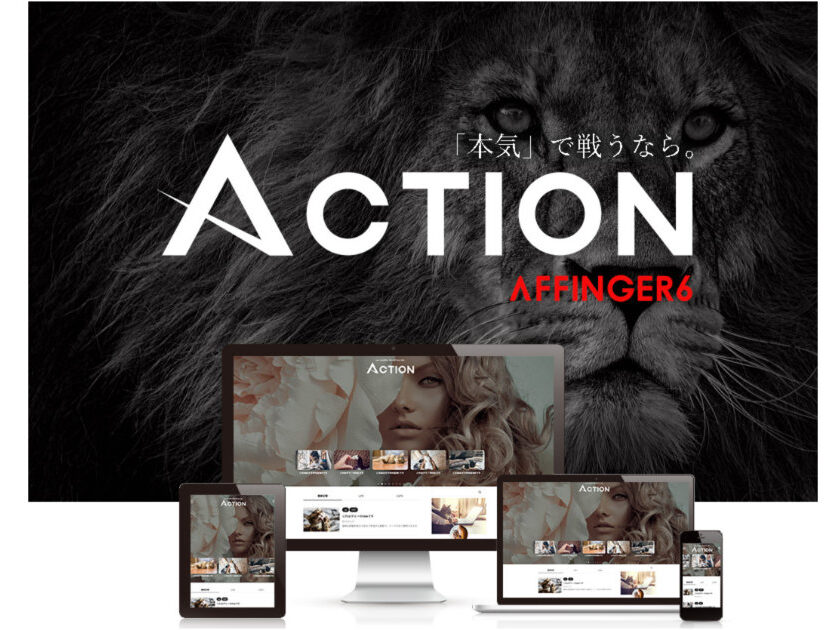
①:AFFINGER(アフィンガー)公式ページへアクセス
②:infotop(インフォトップ)に登録をする
③:お客様情報と支払い情報の入力
④:ダウンロード&テーマの有効化
①:AFFINGER(アフィンガー)公式ページへアクセス
下記リンクから公式サイトへアクセスします。
通常版はこちら
≫ 特典つきでACTION(AFFINGER6通常版)を導入する
上位版はこちら
≫ 特典つきでACTION PACK3(AFFINGER6EX対応)を導入する
公式ページにアクセスし画面を下のほうにスクロールしていくと購入ボタンがあります。
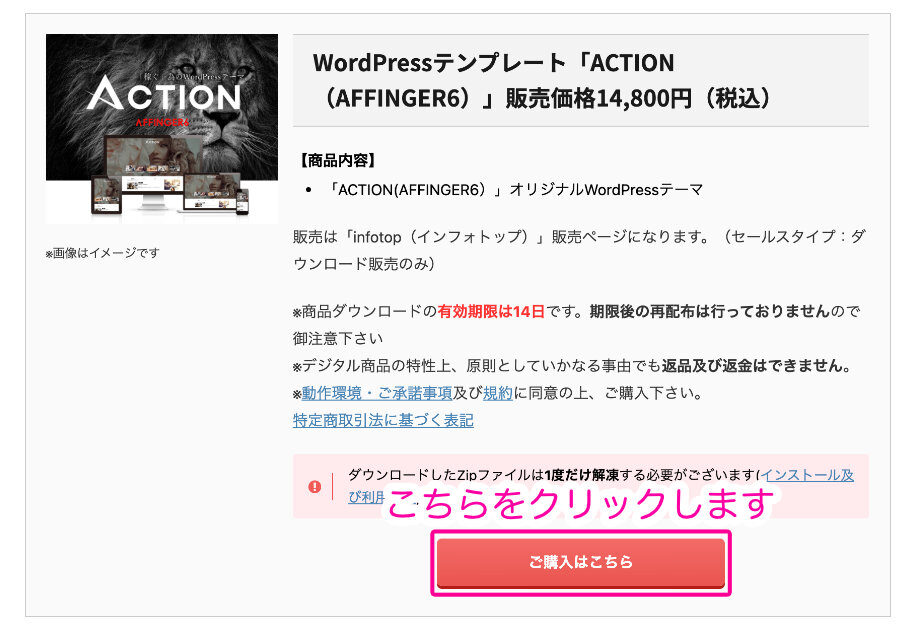
ご購入はこちらをクリック
イスとブログの限定特典がついているか確認しましょう。
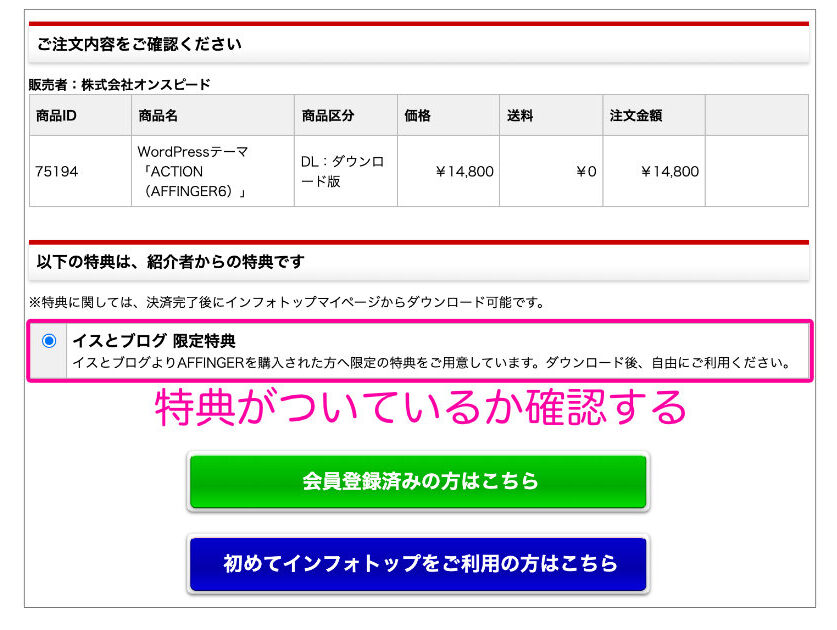
特典がついているかチェック
もし特典がついていない場合は、こちらをクリックして公式HPにアクセスしてみてください。
上記リンクよりアクセスしても特典が表示されない場合は、Cookieが無効になっている可能性がありますので、ブラウザの設定からCookieを有効にし、ブラウザのキャッシュを削除してから再度試してみましょう。
下記サイトも参考にしてみてください。
≫ Google ChromeでCookieを有効にする方法
万が一特典が付与されない場合は、個別に当サイトから特典をお渡しできることがありますので、下のお問い合わせよりご連絡をお願いします。
②:infotop(インフォトップ)に登録をする
AFFINGERは「infotop(インフォトップ)」というサイトへ登録を行わないと購入手続きが進められません。
初めてinfotopを利用する人は、会員登録をしましょう。
※すでにinfotopに会員登録されている方は、ログインして購入画面に進んでOKです。

下の青いボタンから会員登録をして購入します
③:お客様情報と支払い情報の入力
お客様情報を入力する画面になりますので、すべて入力しましょう。

お客様情報入力画面

クレジットカード情報入力画面
入力内容に間違いがないか確認したら注文を確定しましょう。

利用規約に同意し注文する
④:ダウンロード&テーマの有効化
購入が完了すると下の画像のようなメールが届きますので、URLにアクセスしてアフィンガーをダウンロードしましょう。(※限定特典つきでご購入された方は、受信メールに特典内容の受け取り方の記載があります)

購入後に届くメール
注意ポイント
購入が完了したら必ず14日以内にダウンロードをしてください。期日をすぎるとダウンロードができなくなってしまいます。
まず、infotopにログインしましょう。
ログインのさいは、購入時に設定したログイン情報を入力してください。

ログインする
ログイン後に「注文履歴ダウンロード」をクリックし、購入したAFFINGERをダウンロードします。
特典のダウンロード方法
特典のダウンロードは「購入履歴一覧」の下に表示される「アフィリエイター特典一覧」から、ダウンロード可能です。詳しくは、infotopのヘルプページを参照ください。
テーマを有効化する
続いて、ダウンロードしたテーマの有効化をおこないます。
左側のメニューより「テーマ」→「新規追加」の順番で選択します。

テーマを追加
ダウンロードしたAFFINGERのテーマを、WordPressにアップロードをします。

テーマのアップロード
「affinger.zip」と「affinger-child.zip」という2つのファイルがあるので両方アップロードしましょう。
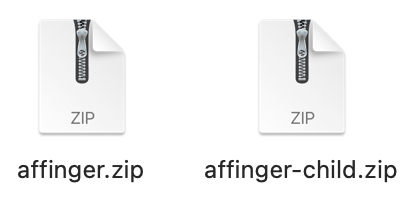
つづいて、今アップロードしたテーマのファイルを有効化するのですが、「affinger-child」のテーマだけを有効化してください。affinger.zipは有効化しなくてOKです。
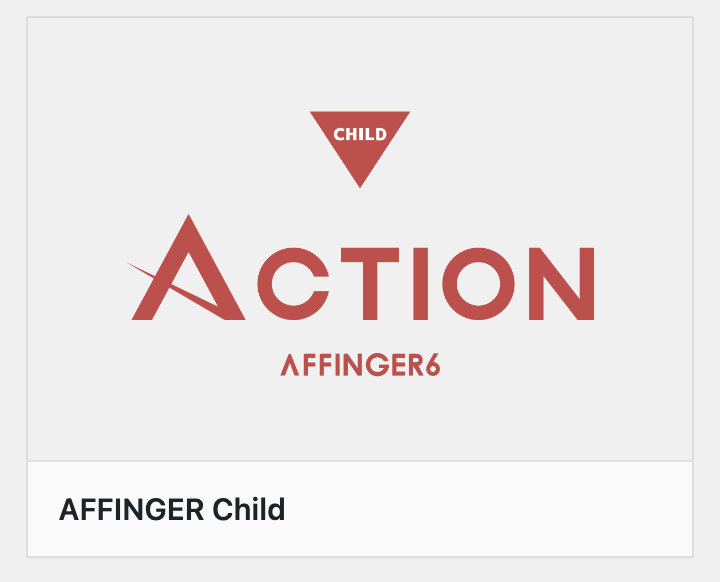

AFFINGER6でやっておくべき3つの設定
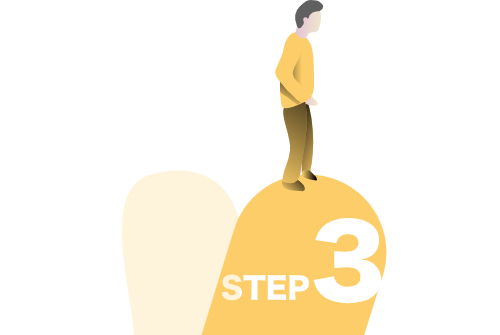
AFFINGER6の導入が完了されたら、最低限やっておくと良い3つの設定を解説します。
①:パーマリンクの設定
②:SNS設定
③:AFFINGER6管理のはじめの設定
①:パーマリンクの設定
最初にやっておくべき設定はパーマリンクでして、これだけは一番はじめに必ず済ませておきましょう。
あとから変更するとすでに獲得していたGoogleからの評価や、被リンクなどがリセットされてしまうので必ず最初に設定しましょう。
ワードプレスのメニューから「設定」→「パーマリンク設定」→「カスタム構造」を選択し「/%postname%/」と入力して保存しましょう。
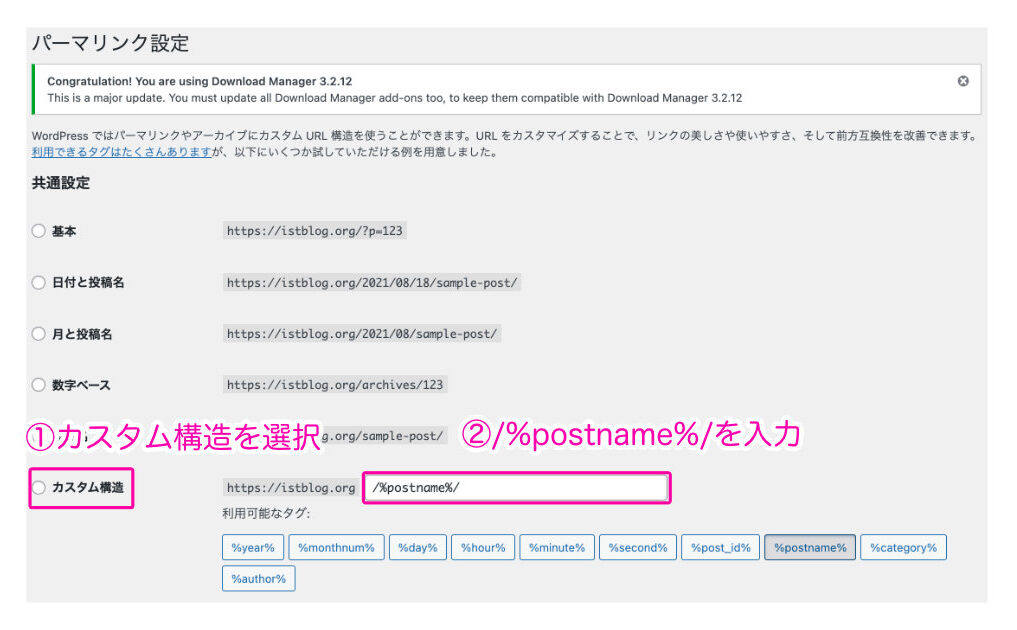
パーマリンクの設定
設定を保存したら完了です。
②:SNS設定
必須ではありませんが、TwitterやInstagramなどのSNSを利用している方は登録をしておきましょう。
メニューの「ユーザー」→「プロフィール」から各SNSのURLが入力可能です。
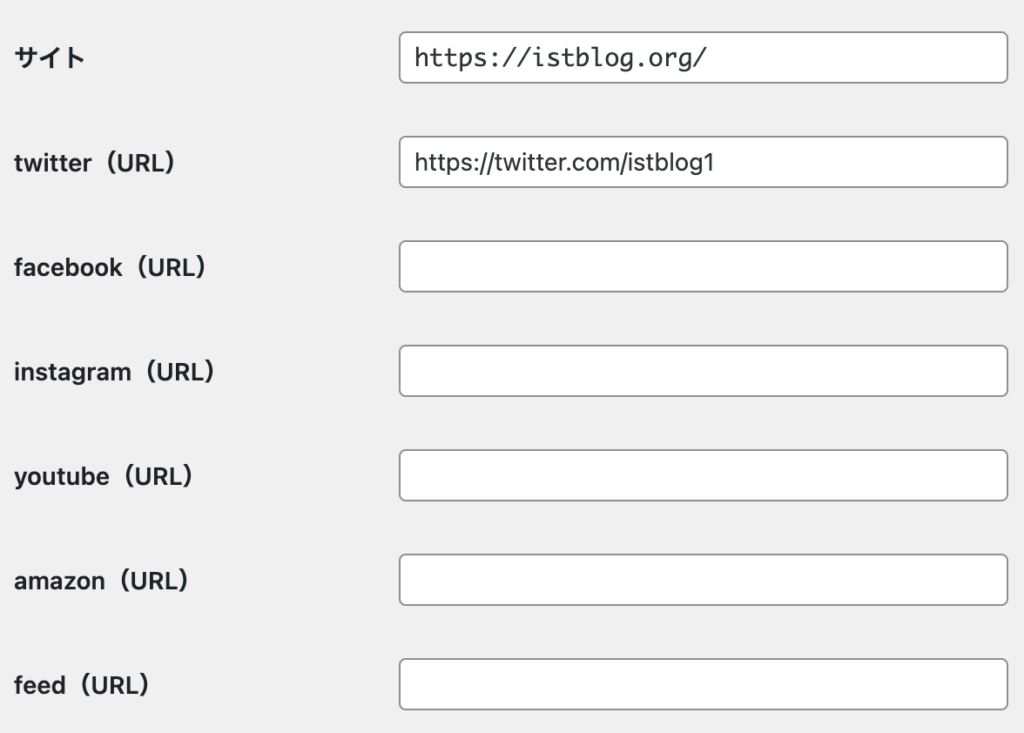
SNS登録画面
③:AFFINGER6管理のはじめの設定
アフィンガーを有効化するとワードプレスの管理画面に「AFFINGER管理」という項目が追加されます。
ここから色々な設定を変更することが可能なのですが、その中に「はじめに」というページがあるのでページの内容を確認し「はじめに行うこと」の設定をおこなっておきましょう。
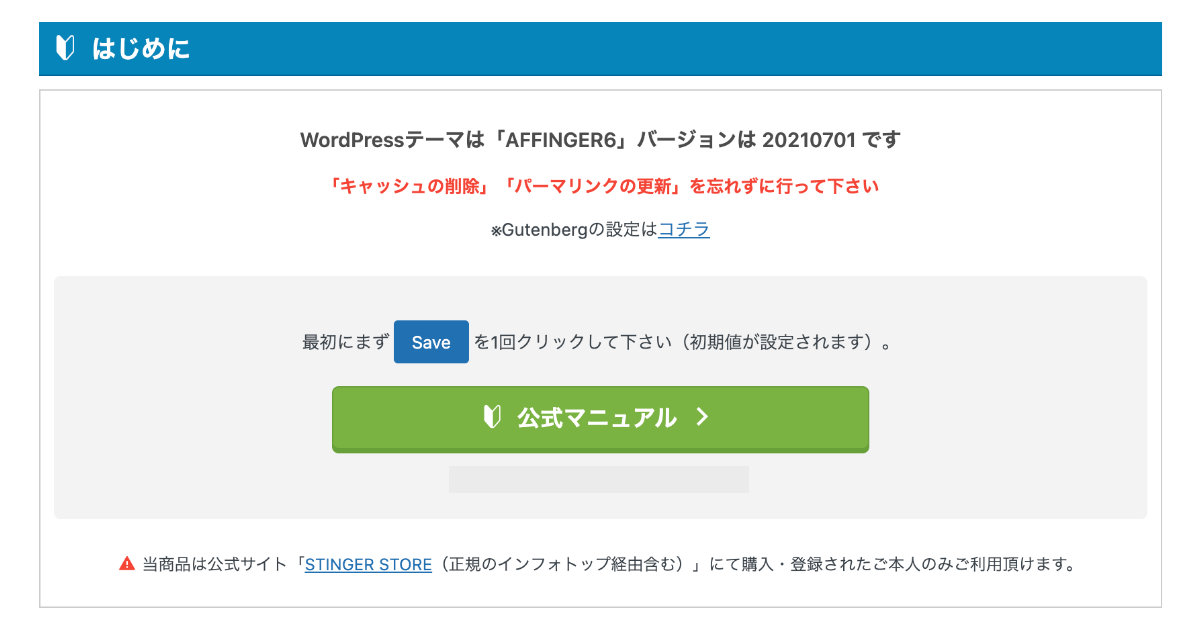

AFFINGER6購入者限定ページへ登録しておこう【簡単2ステップ】
AFFINGERには購入者だけが利用できる「STINGER STORE」というページが設けられています。
登録しておくと期間限定で、有料プラグインがダウンロードできたりなどのメリットがありますが、必須ではありませんので必要に応じて登録を進めてみてください。
step
1『infotop経由の購入者様へ』をクリック
「infotop経由の購入者様へ」をクリックして、利用登録するページにアクセスします。
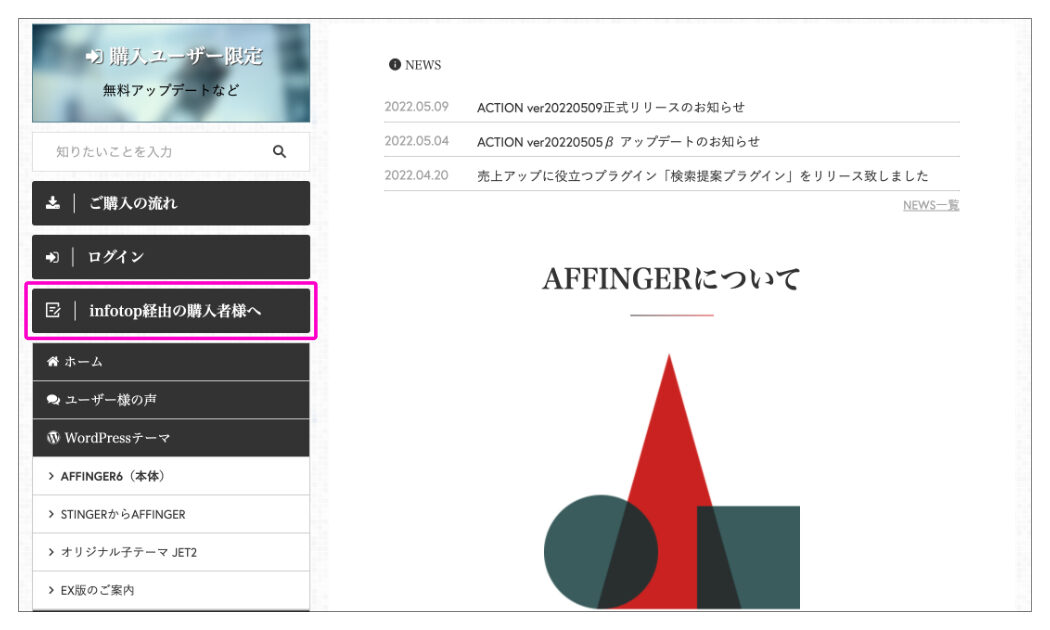
infotop経由の購入者様へをクリック
step
2新規登録と申請を行う
次の画面で、STINGER STOREへの新規登録とinfotop申請フォームより申請を行なってください。
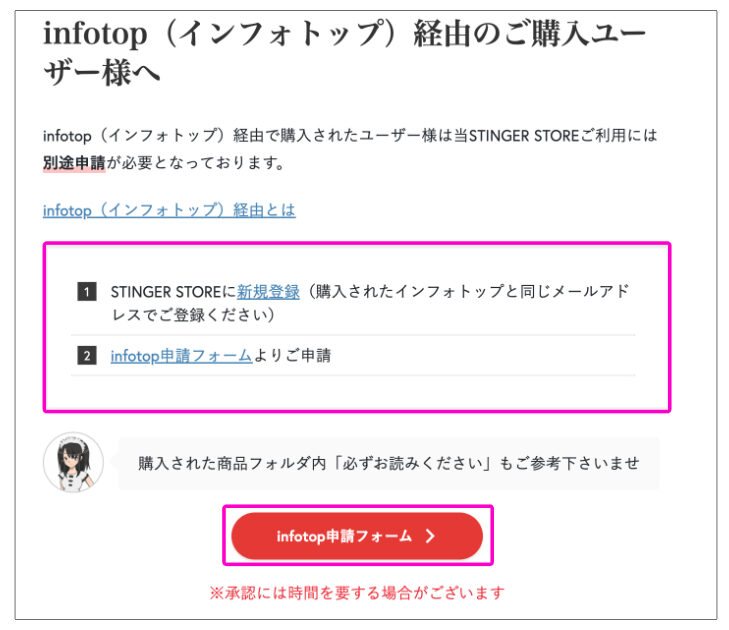
新規登録と申請フォームに入力して申請する
step
3メールアドレスを登録
登録を終えると2〜3日でメールが届きますので確認したら完了です。
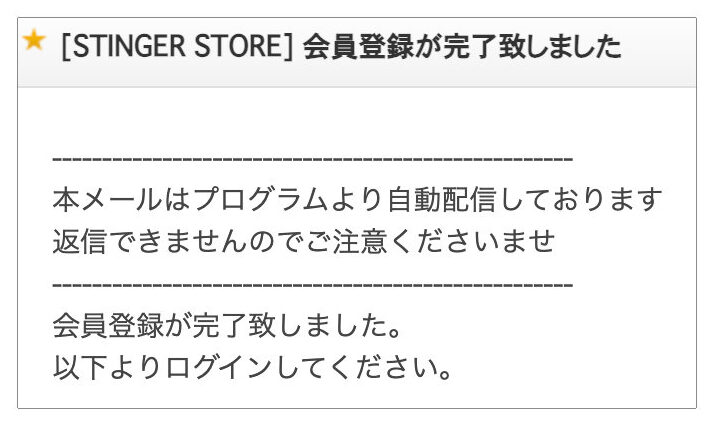
まとめ:AFFINGER(アフィンガー)はブログで稼ぎたい人向けのテーマ

AFFINGER6を実際に使用したレビューをお伝えしました。
ここまで記事を読んで購入するかどうか迷っているなら早め導入することをおすすめします。
なぜなら公式特典は予告なしに終了する可能性があり、迷っている間は収益化へ遠回りしているのと同じだからです。
さらに言えば、あとからテーマを導入すると記事のデザインがズレるので手直しが必要になります。これが超絶面倒臭いです。
あなたのブログをパワーアップしてくれるテーマ「AFFINGER6」を導入して他の人より一足早く収益化を目指しましょう。
通常版はこちら
≫ 特典つきでACTION(AFFINGER6通常版)を導入する
上位版はこちら
≫ 特典つきでACTION PACK3(AFFINGER6EX対応)を導入する
人気記事